คำถาม
ปัญหา: วิธีแก้ไขปัญหาการติดตั้งการอัปเดต Windows 10 Fall Creators
แล็ปท็อปอายุ 2 ปีของฉัน ซึ่งมาพร้อมกับ Windows 10 ที่ติดตั้งไว้ล่วงหน้า ไม่สามารถอัปเกรดเป็น V1709 ได้ ตอนแรกฉันรันการอัปเดตผ่าน Windows Updates แต่กระบวนการนี้ล้มเหลวประมาณ 33% ดังนั้นฉันจึงใช้ Windows 10 Upgrade Assistant ซึ่งกู้คืนการติดตั้งและกู้คืน Windows เวอร์ชันก่อนหน้า (1703).
จากนั้นฉันก็ลองใช้เครื่องมือสร้างสื่อ แต่มันกลับแสดงข้อผิดพลาดว่า “เราไม่สามารถติดตั้ง Windows 10 ได้ รหัสข้อผิดพลาด: 0xC1900101 – 0x300018” ฉันจะรับการอัปเดต Fall Creators ได้อย่างไร
เฉลยคำตอบ
Windows 10 Fall Creators Update V1709 หรือที่เรียกว่า Redstone มาถึงแล้ว ในทำนองเดียวกันการอัปเดตคุณสมบัติก่อนหน้านี้[1] การเปิดตัว Fall Creators Update จะดำเนินการเป็นขั้นตอนเพื่อป้องกันการอุดตันของระบบ อุปกรณ์รุ่นใหม่ที่ผ่านการตรวจสอบความเข้ากันได้จะได้รับการอัปเดตในระยะแรก
ข้อกำหนดความเข้ากันได้[2] จะค่อยๆ ลดลงเพื่อปรับการอัปเดตให้เข้ากับอุปกรณ์รุ่นเก่า อย่างไรก็ตาม แม้ว่าคุณจะใช้อุปกรณ์ใหม่ซึ่งผ่านข้อกำหนดด้านความเข้ากันได้ อาจต้องใช้เวลาสองสามเดือนกว่าจะมีการเสนอการอัปเดตให้คุณอย่างเป็นทางการ
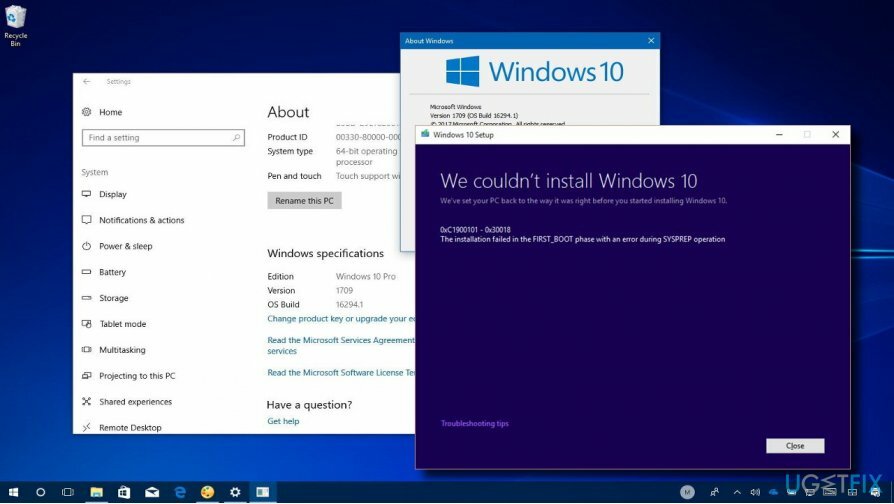
ผู้ที่ต้องการติดตั้ง Fall Creators Update ทันที สามารถใช้ Windows Update Assistant[3] หรือ Windows 10 ISO อย่างไรก็ตาม หากอุปกรณ์ของคุณมีไฟล์ติดตั้งชั่วคราวจำนวนมาก ซอฟต์แวร์หรือฮาร์ดแวร์ที่เข้ากันไม่ได้ กระบวนการติดตั้งอาจติดขัดในบางจุดและแสดงข้อผิดพลาด 0xC1900101 – 0x30018.
แก้ไขปัญหาการติดตั้งการอัปเดต Windows 10 Fall Creators
ในการซ่อมแซมระบบที่เสียหาย คุณต้องซื้อ. เวอร์ชันลิขสิทธิ์ Reimage Reimage.
ก่อนติดตั้งการอัปเดต จะต้องตรวจสอบข้อกำหนดของระบบก่อน อาจเป็นเพราะการกำหนดค่าปัจจุบันไม่รองรับการอัปเดต หากอุปกรณ์ของคุณเป็นเครื่องใหม่หรืออายุสองสามปี ไม่จำเป็นต้องตรวจสอบความเข้ากันได้ อย่างไรก็ตาม หากเกิน 5 ปี ข้อกำหนดขั้นต่ำของระบบที่อุปกรณ์ควรผ่านเพื่อเรียกใช้ Fall Creators Update ได้สำเร็จมีดังนี้
- โปรเซสเซอร์: โปรเซสเซอร์ 1GHz หรือเร็วกว่าหรือ SoC
- พื้นที่ฮาร์ดดิสก์: 16GB สำหรับระบบปฏิบัติการ 32 บิต หรือ 20GB สำหรับระบบปฏิบัติการ 64 บิต
- การ์ดจอ: DirectX9 หรือใหม่กว่าพร้อมไดรเวอร์ WDDM 1.0
- แกะ: 1GB สำหรับ 32-บิต หรือ 2GB สำหรับ 64-บิต
- แสดง: 800×600
หากอุปกรณ์ของคุณผ่านข้อกำหนดด้านความเข้ากันได้ โปรดลอง Fall Creators Update ต่อไปนี้ล้มเหลวในการติดตั้งการแก้ไข:
วิธีที่ 1 อัปเดตไดรเวอร์อุปกรณ์
ในการซ่อมแซมระบบที่เสียหาย คุณต้องซื้อ. เวอร์ชันลิขสิทธิ์ Reimage Reimage.
- คลิกขวาที่ แป้นวินโดว์ และเลือก ตัวจัดการอุปกรณ์
- ตรวจสอบทุกส่วนว่ามีไดรเวอร์ใดบ้างที่มีเครื่องหมายอัศเจรีย์สีเหลืองกำกับ หากไม่มีไดรเวอร์ใดถูกทำเครื่องหมายว่าล้าสมัย เราขอแนะนำอย่างยิ่งให้อัปเดต แสดง และ โปรเซสเซอร์ ไดรเวอร์
- คลิกขวาที่ไดรเวอร์อุปกรณ์แล้วเลือก อัปเดตซอฟต์แวร์ไดรเวอร์
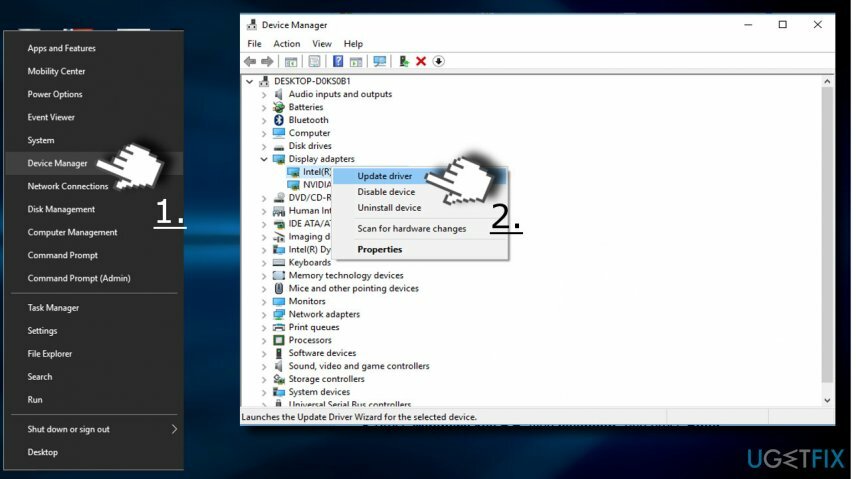
- ในที่สุด รีบูตระบบ
วิธีที่ 2 ลบไฟล์การติดตั้งชั่วคราว
ในการซ่อมแซมระบบที่เสียหาย คุณต้องซื้อ. เวอร์ชันลิขสิทธิ์ Reimage Reimage.
- กด ปุ่ม Windows + R, พิมพ์ cleanmgr, และกด เข้า.
- เมื่อ Disk Cleanup เปิดขึ้น ให้เลือก ค: ขับแล้วคลิก ตกลง.
- คลิกที่ ล้างไฟล์ระบบ ปุ่ม.
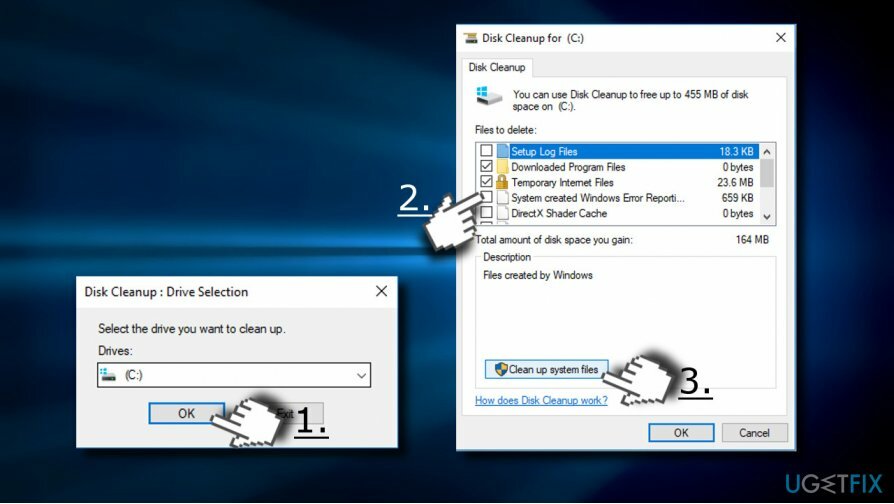
- เลือกไฟล์ที่คุณต้องการลบ รวมทั้ง
ถังขยะรีไซเคิล
ไฟล์อินเตอร์เน็ตชั่วคราว
ไฟล์ชั่วคราว
ไฟล์ดัมพ์หน่วยความจำข้อผิดพลาดของระบบ
การติดตั้ง Windows ก่อนหน้า
ไฟล์การติดตั้ง Windows ชั่วคราว
Windows ติดตั้งไฟล์ชั่วคราว
- จากนั้นคลิก ตกลง และ ลบไฟล์ ปุ่ม.
- สุดท้าย รีบูตระบบและลองติดตั้งเขาอัปเดตอีกครั้ง
วิธีที่ 3 ปิดการใช้งานโปรแกรมป้องกันไวรัสและไฟร์วอลล์ของบริษัทอื่น
ในการซ่อมแซมระบบที่เสียหาย คุณต้องซื้อ. เวอร์ชันลิขสิทธิ์ Reimage Reimage.
- กด แป้นวินโดว์ และพิมพ์ ศูนย์การรักษาความปลอดภัยของ Windows Defender
- เลือก ไฟร์วอลล์และการป้องกันเครือข่าย
- คลิก เครือข่ายส่วนตัว (ค้นพบได้) และเลื่อนสลับไปที่ ปิด.
- จากนั้นทำเช่นเดียวกันกับ เครือข่ายสาธารณะ (ไม่สามารถค้นพบได้)
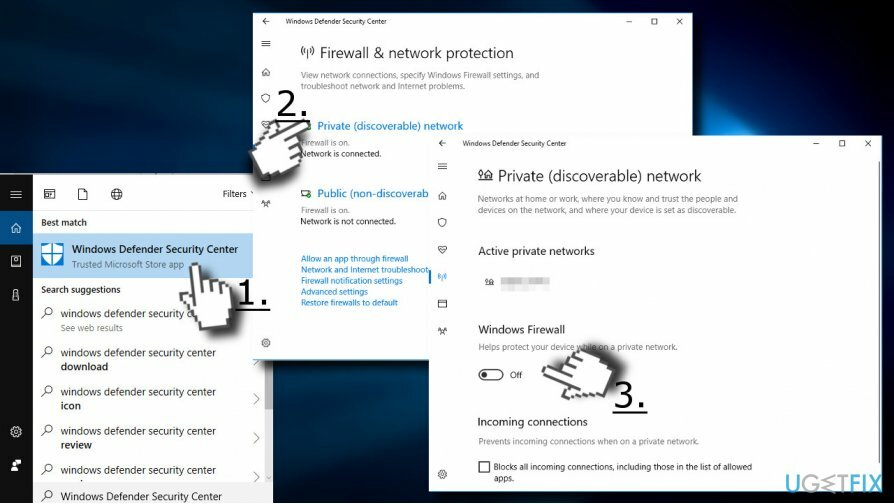
- หลังจากนั้น ให้ปิดการใช้งาน Windows Defender หรือโปรแกรมป้องกันไวรัสของบริษัทอื่น อย่างไรก็ตาม อย่าลืมเปิดใช้งานการป้องกันทันทีที่คุณติดตั้งการอัปเดต มิฉะนั้น ระบบจะยังคงเสี่ยงต่อการติดไวรัสทางไซเบอร์
วิธีที่ 4 รีเซ็ตส่วนประกอบ Windows Update
ในการซ่อมแซมระบบที่เสียหาย คุณต้องซื้อ. เวอร์ชันลิขสิทธิ์ Reimage Reimage.
- คลิกขวาที่ แป้นวินโดว์ และเลือก พร้อมรับคำสั่ง (ผู้ดูแลระบบ)
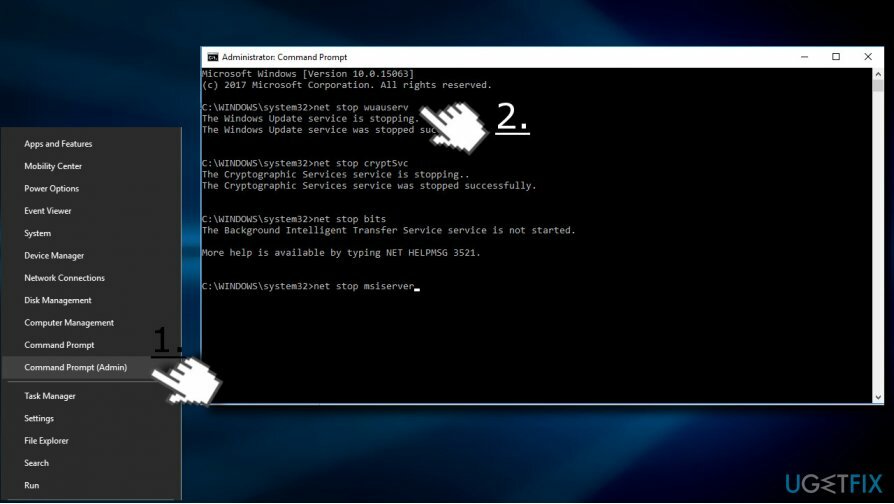
- ก่อนอื่นปิดการใช้งาน BITS, การเข้ารหัส, โปรแกรมติดตั้ง MSI, และ Windows Update Services. เพื่อจุดประสงค์นี้ ให้พิมพ์คำสั่งต่อไปนี้ในหน้าต่างพร้อมรับคำสั่ง แล้วกด เข้า หลังจากแต่ละคน:
หยุดสุทธิ wuauserv
หยุดสุทธิ cryptSvc
บิตหยุดสุทธิ
เซิร์ฟเวอร์หยุดสุทธิ - หลังจากนั้นให้พิมพ์คำสั่งต่อไปนี้เพื่อเปลี่ยนชื่อ SoftwareDistribution และ Catroot2 โฟลเดอร์ อย่าลืมพิมพ์ เข้า หลังจากแต่ละคน:
ren C:\\Windows\\SoftwareDistribution SoftwareDistribution.old
ren C:\\Windows\\System32\\catroot2 Catroot2.old - เมื่อเสร็จแล้วให้เปิดใช้งาน BITS, การเข้ารหัส, โปรแกรมติดตั้ง MSI และ Windows Update Services (ปิดการใช้งานมาก่อน) สามารถทำได้โดยป้อนคำสั่งต่อไปนี้แล้วกด เข้า หลังจากแต่ละคน:
เริ่มต้นสุทธิ wuauserv
net start cryptSvc
บิตเริ่มต้นสุทธิ
เซิร์ฟเวอร์เริ่มต้นสุทธิ - สุดท้าย ปิดหน้าต่างพรอมต์คำสั่งและรีบูตพีซีของคุณ
วิธีที่ 5. ใช้เครื่องมือสร้างสื่อ
ในการซ่อมแซมระบบที่เสียหาย คุณต้องซื้อ. เวอร์ชันลิขสิทธิ์ Reimage Reimage.
หากคุณไม่สามารถติดตั้งการอัปเดตโดยใช้บริการ Windows Update อัตโนมัติ คุณอาจลองใช้ Windows 10 Media Creation Tool มีการอัปเกรดแบบแทนที่ด้วยตนเองหรือการติดตั้ง Windows 10 Fall Creators Update ใหม่ทั้งหมด
- ไปที่เว็บไซต์ทางการของ Microsoft และดาวน์โหลด เครื่องมือสร้างสื่อ เพื่อการนั้น คลิก ดาวน์โหลดเดี๋ยวนี้ ปุ่ม.
- จากนั้นดับเบิลคลิกที่ MediaCreationTool.exe ไฟล์.
- คลิก ยอมรับ เพื่อยอมรับเงื่อนไขและเลือก อัพเกรดพีซีเครื่องนี้ตอนนี้.
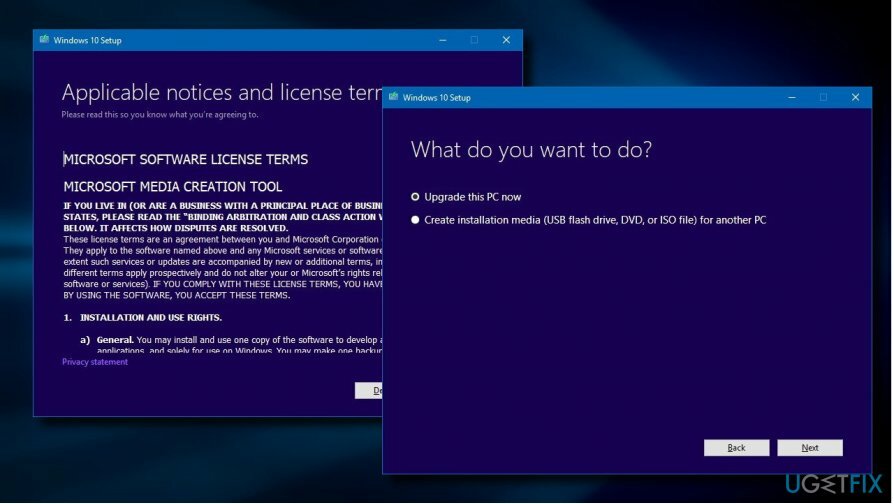
- คลิก ถัดไป เพื่อดำเนินการต่อ.
- ตรวจสอบให้แน่ใจว่า เก็บไฟล์และแอพส่วนตัว ตัวเลือกถูกทำเครื่องหมาย ในกรณีที่ยังไม่ได้ทำเครื่องหมาย ให้คลิกที่ เปลี่ยนสิ่งที่จะเก็บไว้ ลิงก์และเปลี่ยนการตั้งค่า
- สุดท้ายคลิก ติดตั้ง ปุ่ม.
ซ่อมแซมข้อผิดพลาดของคุณโดยอัตโนมัติ
ทีม ugetfix.com พยายามอย่างเต็มที่เพื่อช่วยผู้ใช้ในการค้นหาแนวทางแก้ไขที่ดีที่สุดในการขจัดข้อผิดพลาด หากคุณไม่ต้องการต่อสู้กับเทคนิคการซ่อมด้วยตนเอง โปรดใช้ซอฟต์แวร์อัตโนมัติ ผลิตภัณฑ์แนะนำทั้งหมดได้รับการทดสอบและรับรองโดยผู้เชี่ยวชาญของเรา เครื่องมือที่คุณสามารถใช้เพื่อแก้ไขข้อผิดพลาดของคุณมีดังต่อไปนี้:
เสนอ
ทำมันตอนนี้!
ดาวน์โหลด Fixความสุข
รับประกัน
ทำมันตอนนี้!
ดาวน์โหลด Fixความสุข
รับประกัน
หากคุณไม่สามารถแก้ไขข้อผิดพลาดโดยใช้ Reimage โปรดติดต่อทีมสนับสนุนของเราเพื่อขอความช่วยเหลือ โปรดแจ้งให้เราทราบรายละเอียดทั้งหมดที่คุณคิดว่าเราควรรู้เกี่ยวกับปัญหาของคุณ
กระบวนการซ่อมแซมที่ได้รับสิทธิบัตรนี้ใช้ฐานข้อมูล 25 ล้านส่วนประกอบที่สามารถแทนที่ไฟล์ที่เสียหายหรือสูญหายในคอมพิวเตอร์ของผู้ใช้
ในการซ่อมแซมระบบที่เสียหาย คุณต้องซื้อ. เวอร์ชันลิขสิทธิ์ Reimage เครื่องมือกำจัดมัลแวร์

เข้าถึงเนื้อหาวิดีโอที่มีการจำกัดพื้นที่ด้วย VPN
อินเทอร์เน็ตส่วนตัว เป็น VPN ที่สามารถป้องกันผู้ให้บริการอินเทอร์เน็ตของคุณ รัฐบาลและบุคคลที่สามไม่ให้ติดตามออนไลน์ของคุณและอนุญาตให้คุณไม่เปิดเผยตัวตนโดยสมบูรณ์ ซอฟต์แวร์นี้มีเซิร์ฟเวอร์เฉพาะสำหรับการทอร์เรนต์และการสตรีม เพื่อให้มั่นใจถึงประสิทธิภาพสูงสุดและไม่ทำให้คุณช้าลง คุณยังสามารถข้ามข้อจำกัดทางภูมิศาสตร์และดูบริการต่างๆ เช่น Netflix, BBC, Disney+ และบริการสตรีมมิ่งยอดนิยมอื่นๆ ได้โดยไม่มีข้อจำกัด ไม่ว่าคุณจะอยู่ที่ไหน
ไม่ต้องจ่ายผู้เขียน ransomware – ใช้ตัวเลือกการกู้คืนข้อมูลอื่น
การโจมตีของมัลแวร์ โดยเฉพาะอย่างยิ่งแรนซัมแวร์ เป็นอันตรายที่ใหญ่ที่สุดต่อไฟล์รูปภาพ วิดีโอ ที่ทำงาน หรือโรงเรียนของคุณ เนื่องจากอาชญากรไซเบอร์ใช้อัลกอริธึมการเข้ารหัสที่แข็งแกร่งเพื่อล็อคข้อมูล จึงไม่สามารถใช้งานได้อีกต่อไปจนกว่าจะจ่ายค่าไถ่เป็น bitcoin แทนที่จะจ่ายเงินให้แฮกเกอร์ คุณควรลองใช้ทางเลือกอื่นก่อน การกู้คืน วิธีการที่สามารถช่วยให้คุณดึงข้อมูลบางส่วนที่สูญหายได้อย่างน้อย มิฉะนั้น คุณอาจสูญเสียเงินพร้อมกับไฟล์ หนึ่งในเครื่องมือที่ดีที่สุดที่สามารถกู้คืนไฟล์ที่เข้ารหัสได้อย่างน้อย - การกู้คืนข้อมูล Pro.